

Por Adela D. Louie, Última atualização: November 19, 2017
Como recuperar histórico de chamadas excluído do iCloud? Este artigo aqui fornecerá as 2 soluções perfeitas para recuperar o histórico de chamadas do iCloud.
Histórico de chamadas iCloud em nossos dispositivos móveis é um dos recursos mais importantes de nossos telefones. Ele contém registros de chamadas de entrada e saída. Ele também pode nos mostrar as chamadas que perdemos.
Bem, ter chamadas perdidas é muito normal para nós, especialmente se tivermos agendas lotadas o dia todo. Por meio de nosso histórico de chamadas, poderemos retornar as chamadas que perdemos porque podem ser importantes.
Mas o que você faria se perdesse seu histórico de chamadas no seu iPhone? Você pode recuperar o registro de chamadas do iPhone? Você já tentou sincronizar seus dados com o seu iCloud antes da exclusão ocorrer?
Se a sua resposta a todas essas perguntas for sim, você não precisa mais se preocupar.
Parte 1. Como verificar o histórico de chamadas no iPhoneParte 2. Recupere o histórico de chamadas do iPhone excluído do backup do iCloud [perda de dados]Parte 3. Como recuperar o histórico de chamadas excluídas do iCloud [Seletivo e sem perda de dados]Parte 4. Como acessar o iCloud para baixar todo o histórico de chamadas do iCloud [Guia de vídeo]Parte 5. Como extrair o histórico de chamadas excluídas do iPhone via backup do iTunes [Dica 1]Parte 6. Como recuperar registros de chamadas excluídas do iPhone diretamente [Dica 2]Parte 7. Conclusão
A única maneira de visualizar seu histórico de chamadas é com o telefone na tela Recentes. Você pode acessar seus contatos através do iCloud, no entanto. Basta acessar o site do iCloud e clicar em Contatos na página principal.
Como recuperar o registro de chamadas excluído sem computador? Existem etapas fáceis para você recuperar rapidamente o histórico de chamadas do iPhone excluído do backup do iCloud. Vamos ver:

PROS: A maneira mais rápida de recuperar o histórico de chamadas do iCloud, pois você pode simplesmente execute no seu iPhone ou iPad diretamente, sem um computador.
CONTRAS: Você é obrigado a apagar todos os dados no seu dispositivo antes da operação de recuperação.
Olhou!!! Temos o software perfeito para ajudá-lo a encontrar o histórico de chamadas no iCloud de forma seletiva e sem perda de dados. Se você não quiser apagar todos os dados do iPhone/iPad no método acima, o Recuperação de dados do FoneDog iOS Ferramenta será seu melhor amigo.
Este software irá ajudá-lo a recuperar todo o seu histórico de chamadas excluídas, sejam elas excluídas por engano, perdidas após atualizar seu iOS ou após redefinir seu dispositivo móvel, não importa.
Este software irá ajudá-lo a acessar o histórico de chamadas no iCloud. Tudo que você precisa fazer é obter este programa. Esses passos são como você pode recuperar o histórico de chamadas excluído de iCloud:
iOS Recuperação de Dados
Recupere fotos, vídeos, contatos, mensagens, registros de chamadas, dados do WhatsApp e muito mais.
Recupere dados do iPhone, iTunes e iCloud.
Compatível com o mais recente iPhone e iOS.
Download grátis
Download grátis

Primeiras coisas primeiro. Faça o download do Ferramenta de recuperação de dados FoneDog iOS e instalá-lo no computador.
Não importa se você está usando um computador Mac ou Windows porque este software é compatível com ambos os computadores.
Depois de instalar o programa, inicie o FoneDog iOS Data Recovery Tool, pegue seu cabo USB e conecte seu iPhone ao seu computador.

Assim que o telefone estiver conectado, escolha "Recuperar do arquivo de backup do iCloud" e, em seguida, faça login com seu ID Apple e senha para que o programa possa verificar seu dispositivo.

Depois de fazer login na sua conta, você poderá ver na tela todo o backup do iCloud que foi feito no seu dispositivo iPhone.
Basta clicar nos arquivos que você precisa recuperar com base na data e hora exibidas. Depois disso, basta clicar em "Baixar" ao lado do arquivo.
Assim que o download for concluído, você poderá ver uma lista de categorias de dados armazenados em seu dispositivo móvel. Basta selecionar "Histórico de chamadas" para que o Fonedog iOS Data Recovery possa digitalizá-lo.
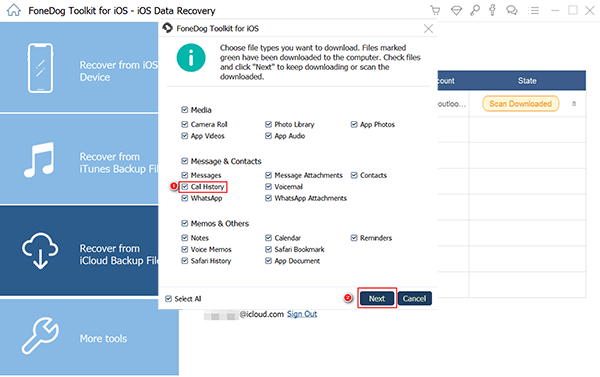
Depois que os arquivos forem extraídos, você poderá visualizar seus dados. Como há muitos arquivos armazenados em seu dispositivo móvel, basta clicar em "Histórico de chamadas" novamente e você poderá ver seus logs.
Basta selecionar o arquivo e clicar em "Recuperar". Uma vez concluído o processo, seus dados serão salvos em seu computador.

PROS: Você pode seletivamente recuperar registros de chamadas excluídos do backup do iCloud. Agora você pode tentar com a recuperação do histórico de chamadas do iPhone gratuitamente!
CONTRAS: Você deve processar a recuperação do histórico de chamadas com um computador.
As pessoas também leramComo restaurar o backup do iCloud do iPhone seletivamenteComo recuperar o backup do iTunes seletivamente
Esses são os dois principais métodos para você aqui de como recuperar o histórico de chamadas excluído do iCloud. Se os dados que você precisa não estiverem sincronizados com o iCloud, você também pode tentar com as outras duas opções no FoneDog iOS Data Recovery: Recuperar do dispositivo iOS e Recuperar do arquivo de backup do iTunes. Os guias do usuário também são fornecidos abaixo. Continue lendo, se estiver interessado.
Se você fez backup de seu arquivo em seu iTunes antes da exclusão, você pode usar isso.
Download grátisDownload grátis
Inicie o programa e conecte seu iPhone ao seu computador.
Quando o dispositivo estiver conectado, selecione "Recuperar dados do arquivo de backup do iTunes" e, em seguida, faça o download, escolha o arquivo de backup que deseja extrair e clique em "Iniciar digitalização" para que o programa verifique seus arquivos de backup do iTunes.

Assim que o processo de digitalização estiver concluído, você poderá visualizar seu histórico de chamadas, que também inclui o nome, número de telefone, data, hora e duração da chamada.
Depois de selecionar os detalhes da chamada que deseja recuperar, clique em "Recuperar.

Apenas no caso de você não ter feito nenhum backup, você também pode recuperar diretamente o histórico de chamadas excluído do dispositivo iPhone. Basta seguir estes passos.
Download grátisDownload grátis
Lançamento Ferramenta de recuperação de dados FoneDog iOS e conecte seu iPhone ao seu computador. Uma vez detectado, escolha "Recuperar do dispositivo iOS".

Quando o dispositivo estiver conectado, clique em "Iniciar digitalização >" para que o programa possa obter os dados perdidos do seu iPhone, como seu histórico de chamadas.

Quando Recuperação de dados do FoneDog iOS A ferramenta é feita a digitalização do seu iPhone, você poderá ver as categorias no painel esquerdo da tela.
A partir daí, selecione "Histórico de chamadas". Visualize e selecione todos os detalhes mostrados na tela e quando terminar, basta clicar no botão "Recuperar".

Download grátis Download grátis
Agora, você pode recuperar o histórico de chamadas excluído do iCloud usando o Kit de ferramentas FoneDog - Recuperação de dados do iOS. O bom deste programa é que, além do seu iCloud, você também pode recuperar seu histórico de chamadas excluído através do backup do iTunes ou apenas diretamente no seu iPhone sem backup.
Outra coisa boa sobre o FoneDog iOS Data Recovery é que ele não apenas recupera o histórico de chamadas do iPhone excluído do seu dispositivo, mas também o FoneDog iOS Data Recovery pode recuperar todos os outros dados, como contatos, mensagens de texto, fotos, músicas, vídeos e muito mais.
É muito seguro de usar porque durante todo o processo de recuperação, nenhum dado será substituído e somente você poderá acessar seus dados. Também é muito fácil de usar porque, com apenas alguns cliques, você poderá recuperar todos os arquivos deletados que você deseja recuperar do seu dispositivo móvel.
Deixe um comentário
Comentário
iOS Recuperação de Dados
3 Métodos para recuperar seus dados apagados do iPhone ou iPad.
Download grátis Download grátisArtigos Quentes
/
INTERESSANTEMAÇANTE
/
SIMPLESDIFÍCIL
Obrigada! Aqui estão suas escolhas:
Excelente
Classificação: 4.7 / 5 (com base em 69 classificações)